如何使用PP助手进行SHSH备份
SHSH备份是苹果设备用户在进行固件升级或恢复时,确保操作合法性和版本兼容性的重要步骤。SHSH,全称Signature HaSH blobs,中文称为签名证书,是验证iTunes恢复固件操作合法性的关键。本文将详细介绍如何使用PP助手(Win版)进行SHSH备份,帮助用户轻松管理其苹果设备的固件版本。
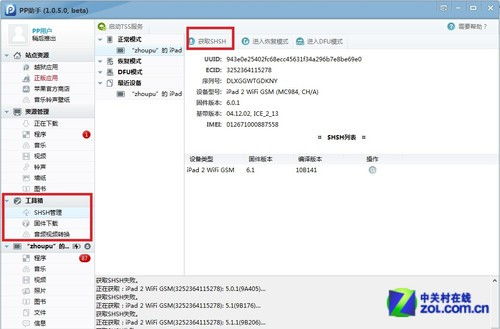
使用PP助手备份SHSH的详细步骤
一、准备工作
1. 下载并安装PP助手(Win版):
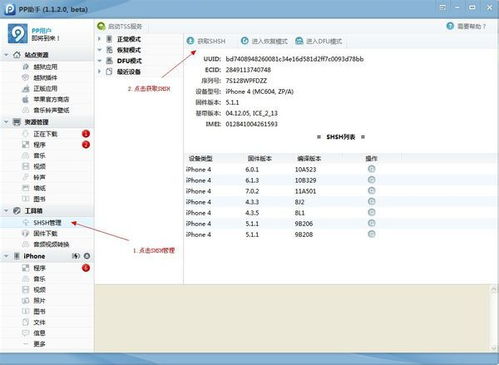
首先,用户需要在电脑上下载并安装PP助手(Win版)。PP助手是一款功能强大的苹果设备管理工具,支持iOS设备的多种操作,包括SHSH备份。
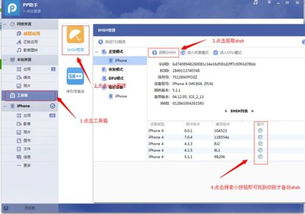
2. 连接设备:
使用数据线将苹果设备(如iPhone、iPad、iPod Touch)连接到电脑。确保设备已开启并解锁,以便PP助手能够识别并连接。
二、设置SHSH存储路径
1. 打开PP助手:
启动PP助手(Win版),在主界面上可以看到设备的详细信息。
2. 进入SHSH设置:
在PP助手的主界面上,找到并点击“工具箱”选项。在工具箱中,选择“SHSH设置”。
3. 设置存储路径:
在SHSH设置界面中,用户可以设置SHSH文件的存储路径。建议选择一个易于访问和管理的文件夹,以便日后查找和使用。
三、获取SHSH备份
1. 进入SHSH管理:
在工具箱中,除了SHSH设置外,还有一个“SHSH管理”选项。点击进入SHSH管理界面。
2. 获取SHSH:
在SHSH管理界面中,点击“获取SHSH”按钮。PP助手将开始自动进程,从苹果服务器提取设备的SHSH文件。
3. 等待备份完成:
用户需要耐心等待PP助手完成SHSH文件的提取。这个过程中,PP助手会与苹果服务器进行通信,并验证设备的ECID(唯一标识符),以确保获取到正确的SHSH文件。
4. 检查备份:
备份完成后,用户可以打开之前设置的存储路径,查看PP助手自动获取的SHSH文件。这些文件通常以.shsh为扩展名,并包含设备的ECID和固件版本信息。
四、注意事项
1. 备份时机:
SHSH备份需要在苹果未关闭固件验证之前进行。一旦苹果停止验证某个固件版本,用户将无法再获取该版本的SHSH文件。因此,建议用户在升级固件之前,先备份当前版本的SHSH文件。
2. 越狱设备:
对于已经越狱的设备,Cydia也会自动备份SHSH文件。但需要注意的是,iOS 6.0至iOS 6.1.2版本的SHSH文件由于Cydia服务器的备份算法问题,可能无法使用。因此,对于这些版本的设备,建议使用PP助手等第三方工具进行SHSH备份。
3. 降级操作:
SHSH备份的主要用途之一是降级固件版本。当用户需要将设备降级到已关闭验证的固件版本时,可以使用SHSH备份文件和降级工具(如TinyUmbrella小雨伞)来欺骗苹果服务器的验证,从而实现降级。但需要注意的是,降级操作可能存在一定的风险,且并非所有设备都支持降级。
4. 备份工具选择:
除了PP助手外,还有其他一些工具也可以用于SHSH备份,如TinyUmbrella小雨伞。用户可以根据自己的需求和喜好选择合适的工具进行备份。但需要注意的是,不同工具的备份方法和操作步骤可能有所不同,用户在使用前应仔细阅读相关教程或说明文档。
5. 定期更新:
随着iOS系统的不断更新和升级,PP助手等第三方工具也会不断更新和完善其功能。因此,建议用户定期更新PP助手等工具,以确保其能够支持最新的iOS版本和固件验证策略。
五、总结
SHSH备份是苹果设备用户在进行固件升级或恢复时不可或缺的一步。通过使用PP助手(Win版)等第三方工具,用户可以轻松备份设备的SHSH文件,从而确保在需要时能够降级到已关闭验证的固件版本。本文详细介绍了如何使用PP助手进行SHSH备份的步骤和注意事项,希望能帮助用户更好地管理其苹果设备的固件版本。
在进行SHSH备份时,用户需要注意备份时机、越狱设备的影响、降级操作的风险以及备份工具的选择等方面的问题。同时,定期更新PP助手等工具也是确保备份成功和顺利降级的关键。希望本文能够为用户提供有用的信息和帮助,让用户在管理苹果设备时更加得心应手。
新锐游戏抢先玩
游戏攻略帮助你
更多+-
02/07
-
02/07
-
02/07
-
02/07
-
02/07









